نحوه اتصال گوشی به تلویزیون + ۷ ترفند آسان
تحریریه فرامگ
- 03 تیر 1403
- 8 دقیقه مطالعه

اتصال گوشی به تلویزیون یکی از راههای جذاب و کاربردی برای استفاده از محتوای دیجیتال در صفحهنمایش بزرگتر است. این قابلیت به شما اجازه میدهد تا ویدیوها، عکسها، بازیها و حتی ارائههای کاری خود را به صورت بزرگتر و با کیفیتتر مشاهده کنید. در این مقاله، به بررسی روشهای مختلف اتصال گوشی به تلویزیون، مزایا و معایب هر روش، و نکات مهم در انتخاب بهترین روش میپردازیم.

روش های اتصال گوشی به تلویزیون
در صورتی که درمورد نحوه اتصال گوشی به تلویزیون اطلاعاتی ندارید در ادامه روشهای مختلفی را مورد بررسی قرار میدهیم.
اتصال با کابل HDMI
در بازار علاوه بر کابلهای HDMI استاندارد و معمول، کابلهای Mini HDMI و Micro HDMI هم وجود دارند. از طرفی درگاه برخی از گوشیها با سوکت کابلهای مینی یا میکرو اچ دی ام آی همخوانی دارند.
در این مدل از گوشیها میتوان اتصال به تلویزیون را با کابل HDMI برقرار کرد. کافی است یک سر کابل HDMI را به پورت تلویزیون و سمت دیگر آن را به گوشی متصل کنید. توجه داشته باشید که اگر دستگاه شما دارای پورت HDMI نیست، میتوانید از یک آداپتور MHL یا SlimPort استفاده کنید.
- مزایا: کیفیت تصویر و صدای بسیار عالی، بدون نیاز به اینترنت، پشتیبانی از رزولوشنهای بالا.
- معایب: نیاز به کابل و آداپتور، محدودیت در حرکت به دلیل اتصال با کابل.

اتصال بی سیم با Wi-Fi Direct
اتصال از طریق وای فای بستگی به مدل گوشی و تلویزیون شما دارد؛ با این حال، یکی از گزینههای پرکاربرد و راحت از طریق Wi-Fi Direct است. برای فعالسازی وای فای دایرکت در گوشی موبایل وارد تنظیمات موبایل خود شوید. سپس گزینه Connections را پیدا و روی آن تپ کنید.
در مرحله بعدی باید از قسمت WiFi گزینه Wi-Fi Direct را انتخاب کنید. بعد از روشن کردن وای فای دایرکت، نام گوشی و مدل تلویزیون شما در گوشی نمایش داده میشود. با زدن روی نام تلویزیون خود به راحتی گوشی خود را به تلویزیون متصل میکنید. پس از اینکه اتصال گوشی به تلویزیون برقرار شد، پیغامی روی صفحه نمایش تلویزیون مبنی بر اتصال درست گوشی به تلویزیون را مشاهده میکنید.
- مزایا: عدم نیاز به کابل، امکان حرکت آزادانه
- معایب: نیاز به تلویزیون و گوشی با قابلیت Wi-Fi Direct، کیفیت تصویر ممکن است کاهش یابد.
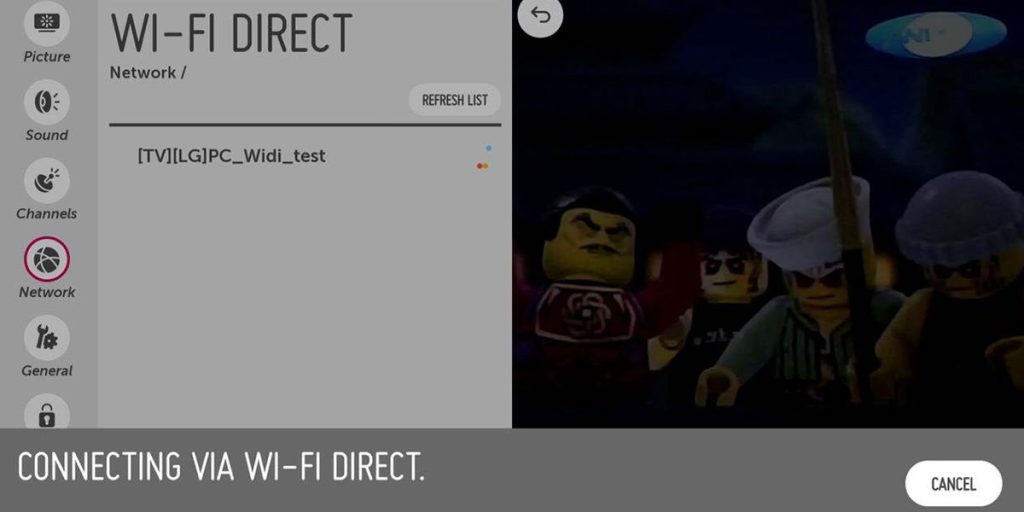
وصل شدن گوشی به تلویزیون با Chromecast
کرومکست یک دستگاه الکترونیکی کوچک است که به شما این امکان را میدهد گوشی را به تلویزیونهایی که امکان اتصال به اینترنت ندارند، متصل کنید. این فناوری توسط گوگل تولید شده و با استفاده از پورت HDMI یا USB به تلویزیون متصل میشود. با استفاده از اپلیکیشنها یا اتصال به شبکه وایفای، میتوانید محتوای موجود در تلفن همراه خود را به راحتی روی صفحه تلویزیون نمایش دهید.
- مزایا: استفاده آسان، پشتیبانی از انواع مختلف دستگاهها
- معایب: نیاز به خرید دستگاه Chromecast، نیاز به اتصال اینترنت.
اتصال با Miracast
تکنولوژی میراکست از طریق wifi Direct یا همان ارتباط مستقیم توسعه داده شده است. فناوری میراکست در موبایلها و تبلتهای اندرویدی تحت عناوین مختلفی مانند Screen Mirroring ،Smart View ،Cast Screen ،Miracast Screen و عناوینی مشابه گنجانده شدهاند.
در صورتی که موبایل یا تبلت شما از این قابلیت پشتیبانی کند، میتوانید کل صفحه دستگاه خود را به صفحه نمایش انتقال دهید و هرکاری که با موبایل و تبلت خود انجام میدهید را روی تلویزیون مشاهده کنید.
- مزایا: عدم نیاز به کابل، پشتیبانی از کیفیت تصویر بالا
- معایب: برخی از دستگاهها از Miracast پشتیبانی نمیکنند، نیاز به اتصال اینترنت دارد.

وصل شدن با Apple AirPlay
کسانی که از گوشیهای آیفون استفاده میکنند با این روش میتوانند به تلویزیون هوشمند خود متصل شوند و محتوای خود را به نمایش بگذارند. این روش مانند روش میراکست عمل میکند و فقط مخصوص سیستم عامل iOS است.
- مزایا: کیفیت تصویر و صدا بسیار خوب، استفاده آسان برای دستگاههای Apple
- معایب: محدود به دستگاههای Apple، نیاز به Apple TV یا تلویزیونهای سازگار با AirPlay
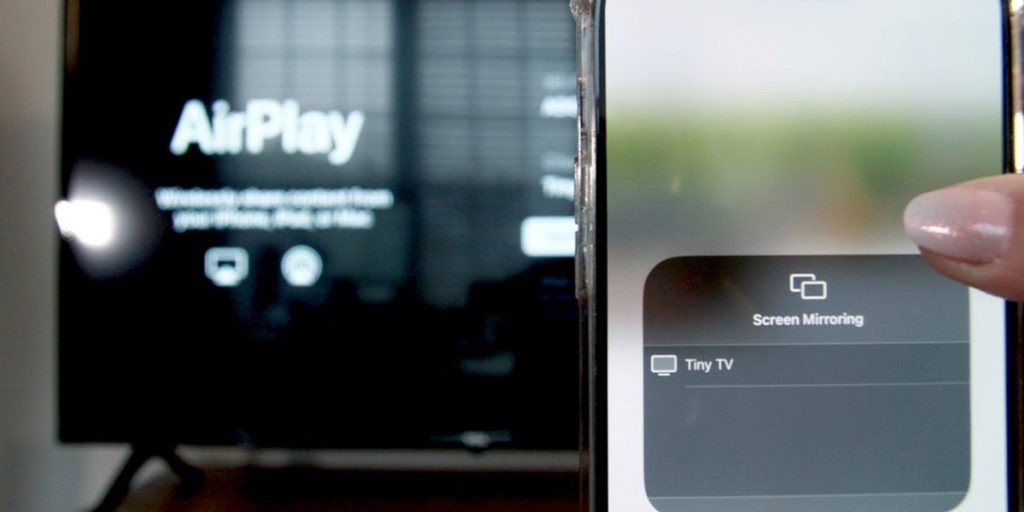
اتصال با DLNA
DLNA مخفف Digital Living Network Alliance، مجموعهای از استانداردهاست که امکان اشتراک گذاری ویدئو، صدا و تصاویر را به راحتی از یک رایانه یا سایر دستگاههای دیجیتال روی نمایشگرهای بزرگتر مثل تلویزیون فراهم میکند؛ البته به شرطی که هر دوی آنها از این قابلیت بهرهمند باشند.
برای استفاده از فناوری DLNA باید گوشی و تلویزیون شما به یک شبکه یکسان وصل شده باشند؛ برای استفاده از این روش از اپلیکیشنهای موجود مانند: allcast یا plex میتوانید استفاده کنید.
- مزایا: پشتیبانی از بسیاری از دستگاهها، انتقال فایلهای چندرسانهای
- معایب: نیاز به برنامههای خاص برای برخی دستگاهها، پشتیبانی محدود از فایلهای بزرگ
اتصال با Screen mirroring
این قابلیت در گوشیهای اندروید و iOS قرار دارد و با فعال کردن این قابلیت به راحتی میتوانید گوشی را به صورت بیسیم به تلویزیون متصل کنید. این قابلیت در گوشیهای اندروید و iOS تقریبا مشابه به هم هستند. به یاد داشته باشید که در این روش ممکن است شاهد قطع و وصل شدن اتصال باشید و برای جلوگیری از این اتفاق باید قندشکن خود را خاموش کنید.
قابلیت Screen Mirroring در گوشی های سامسونگ
قابلیت Screen Mirroring در گوشیهای سامسونگ یکی از ویژگیهای پرکاربرد این دستگاهها است که به کاربران امکان میدهد تا محتوای صفحه نمایش گوشی خود را به تلویزیونها و سایر نمایشگرهای سازگار ارسال کنند. در گوشیهای سامسونگ، این قابلیت معمولاً با نام Smart View شناخته میشود. برای استفاده از این قابلیت باید مراحل زیر را دنبال کنید.
- اطمینان حاصل کنید که تلویزیون یا نمایشگری که میخواهید به آن متصل شوید، قابلیت Miracast یا Wi-Fi Direct را پشتیبانی میکند. بسیاری از تلویزیونهای هوشمند جدید این قابلیت را دارند.
- تلویزیون و گوشی سامسونگ باید به یک شبکه Wi-Fi مشترک متصل باشند (اگر از Wi-Fi Direct استفاده نمیکنید).
- از بالای صفحه نمایش گوشی خود، نوار اعلان (Notification Bar) را پایین بکشید.
- گزینه Smart View را پیدا کنید و روی آن کلیک کنید. در برخی مدلها ممکن است این گزینه در بخش Quick Settings موجود باشد.
- گوشی به طور خودکار به دنبال دستگاههای سازگار موجود در نزدیکی میگردد.
- در لیست دستگاههای موجود، تلویزیون یا نمایشگر مورد نظر خود را انتخاب کنید.
- ممکن است از شما خواسته شود تا تأیید کنید که اجازه میدهید گوشی شما به تلویزیون متصل شود. این تأییدیه معمولاً از طریق تلویزیون صورت میگیرد.
- بعد از تأیید، گوشی موبایل شما به تلویزیون متصل میشود.
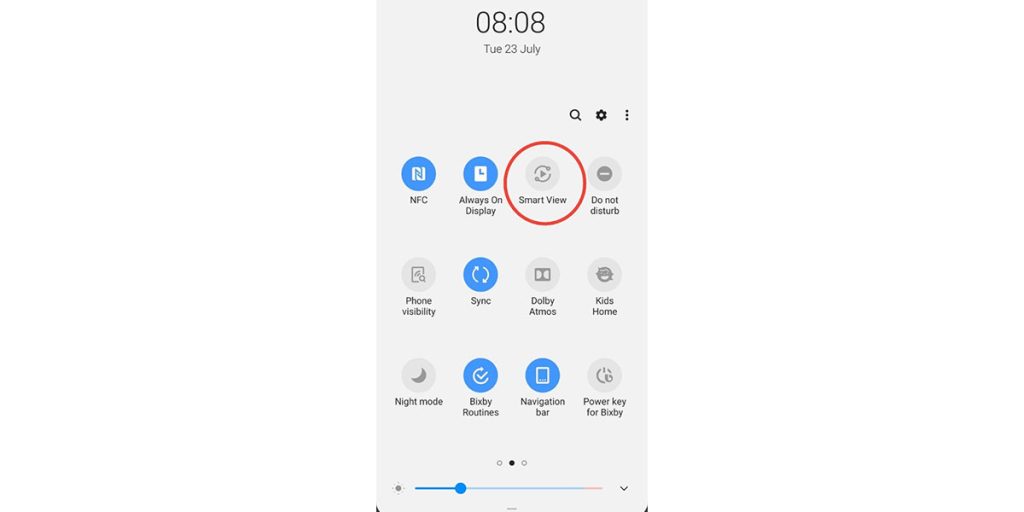
قابلیت Screen Mirroring در گوشی های شیائومی
در گوشیهای شیائومی هم از این قابلیت برای اشتراک محتوا بین گوشی و تلویزیون استفاده میشود. در گوشیهای شیائومی، این قابلیت با نام Cast یا Wireless Display شناخته میشود. برای فعال کردن این قابلیت مراحل زیر را طی کنید:
- از بالای صفحه نمایش گوشی خود، نوار اعلان (Notification Bar) را پایین بکشید.
- گزینه Cast یا Wireless Display را پیدا کنید و روی آن کلیک کنید. در برخی مدلها ممکن است این گزینه در بخش تنظیمات (Settings) > Connection & sharing > Cast قرار داشته باشد.
- بعد از رود به بخش Cast، گوشی به صورت خودکار شروع به جستجوی دستگاههای اطراف میکند.
- تلویزیون یا دستگاه خود را در لیست پیدا کنید.
- بعد از انتخاب، باید اجازه اتصال را در تلویزیون به گوشی بدهید و سپس موبایل به دستگاه متصل میشود.
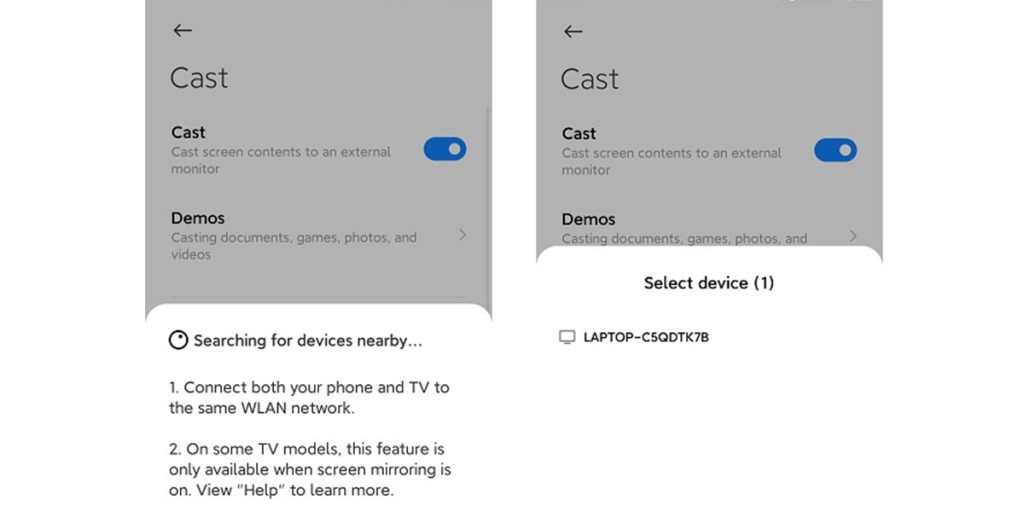
قابلیت Screen Mirroring در گوشیهای آیفون
توسط این قابلیت به راحتی میتوانید گوشی خود را به صورت بیسیم به تلویزیون متصل کنید. در گوشیهای آیفون، این قابلیت با نام AirPlay شناخته میشود. برای اتصال از این طریق مراحل زیر را انجام دهید.
- اطمینان حاصل کنید که تلویزیون یا دستگاه نمایشگر شما از AirPlay پشتیبانی میکند. بسیاری از تلویزیونهای هوشمند مدرن و دستگاههای اپل تیوی از این قابلیت پشتیبانی میکنند.
- تلویزیون و آیفون باید به یک شبکه Wi-Fi مشترک متصل باشند.
- از بالای صفحه نمایش گوشی خود، نوار کنترل (Control Center) را پایین بکشید. برای این کار در آیفونهایی که از دکمه Home برخوردارند، از پایین صفحه به سمت بالا بکشید و در مدلهای بدون دکمه Home، از بالای گوشه راست صفحه به پایین بکشید.
- روی گزینه Screen Mirroring کلیک کنید. این گزینه با آیکونی شبیه به یک صفحه نمایش و یک مثلث در پایین آن مشخص شده است.
- آیفون به طور خودکار به دنبال دستگاههای سازگار موجود در نزدیک میگردد و شما میتوانید دستگاه خود را به راحتی پیدا کنید.
- ممکن است از شما خواسته شود تا یک کد AirPlay که روی تلویزیون نمایش داده میشود را وارد کنید.
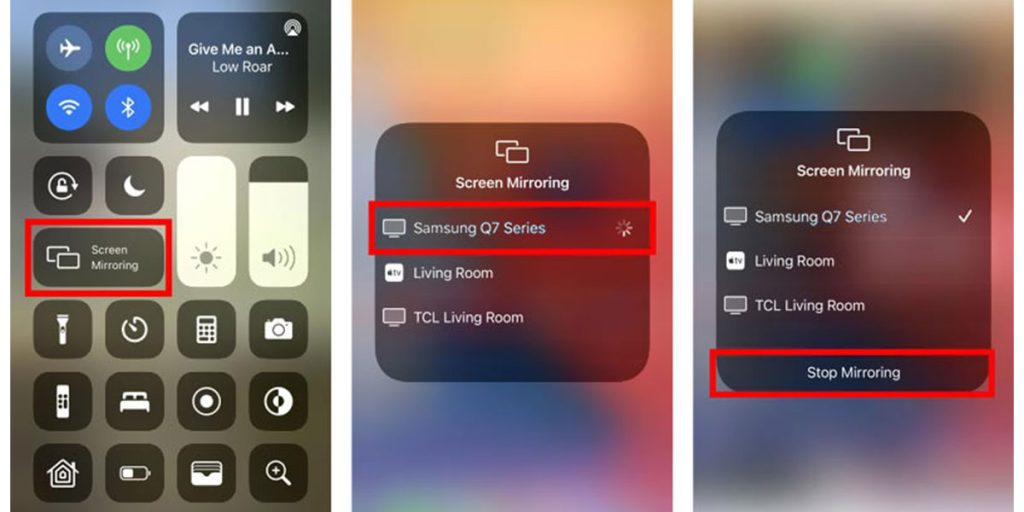
نکات مهم در اتصال گوشی به تلویزیون
در زیر به نکاتی اشاره میشود که هنگام اتصال گوشی به تلویزیون باید به آنها توجه کنید.
- سازگاری دستگاهها: قبل از هر موردی، اطمینان حاصل کنید که گوشی و تلویزیون شما از روش اتصال مورد نظر پشتیبانی میکنند. برخی از تلویزیونها ممکن است به آداپتور یا دستگاههای جانبی نیاز داشته باشند.
- کیفیت اتصال: کیفیت تصویر و صدا، بسته به روش اتصال ممکن است متفاوت باشد. برای بهترین کیفیت، توصیه میشود از کابل HDMI یا روشهای بیسیم با پهنای باند بالا مانند Wi-Fi Direct یا Miracast استفاده کنید.
- پایداری اتصال: اتصالهای بیسیم ممکن است دچار قطعی یا تأخیر شوند. برای اطمینان از پایداری اتصال، از روشهای کابلی یا تجهیزات بیسیم با کیفیت استفاده کنید.
- نصب و راهاندازی: برخی از روشها نیاز به نصب و راهاندازی اولیه دارند. برای مثال، دستگاه Chromecast نیاز به تنظیمات اولیه با استفاده از برنامه Google Home دارد. مطمئن شوید که مراحل نصب را به درستی انجام دادهاید.
- امنیت: در اتصالهای بیسیم، مطمئن شوید که شبکه Wi-Fi شما امن است و از رمز عبور مناسب استفاده میکنید تا از دسترسی غیرمجاز جلوگیری شود.
- محدودیتهای نرمافزاری: برخی از برنامهها و سرویسها ممکن است با همه روشهای اتصال سازگار نباشند. برای مثال، برخی از اپلیکیشنها ممکن است اجازه انتقال محتوا به تلویزیون را ندهند.
استفادههای رایج از اتصال گوشی به تلویزیون
اتصال گوشی به تلویزیون موارد استفاده مختلفی دارد. در ادامه به برخی از آنها اشاره میشود:
- مشاهده ویدیوها و فیلمها: با اتصال گوشی به تلویزیون، میتوانید ویدیوها و فیلمهای ذخیرهشده در گوشی خود را روی صفحهنمایش بزرگ تلویزیون مشاهده کنید. این کار تجربه تماشای بهتری را ارائه میدهد.
- نمایش عکسها: با انتقال عکسهای گوشی به تلویزیون، میتوانید خاطرات خود را به صورت بزرگتر و با کیفیت بالاتر به نمایش بگذارید.
- بازیهای ویدئویی: برخی از بازیهای موبایل را میتوان با استفاده از اتصال گوشی به تلویزیون با کیفیت بالاتری بازی کرد. این کار به خصوص برای بازیهایی که نیاز به کنترل دقیق و صفحهنمایش بزرگتر دارند، مفید است.
- ارائههای کاری و آموزشی: با اتصال گوشی به تلویزیون، میتوانید ارائههای خود را به صورت حرفهایتر و با کیفیت بالاتر انجام دهید. این روش به خصوص در جلسات کاری و کلاسهای آموزشی بسیار کاربردی است.
- جستوجو در اینترنت: میتوانید صفحات وب را روی تلویزیون جست و جو کنید و محتوای اینترنتی را با کیفیت بالاتری مشاهده کنید. این کار برای تماشای ویدیوهای آنلاین و مرور شبکههای اجتماعی نیز مفید است.
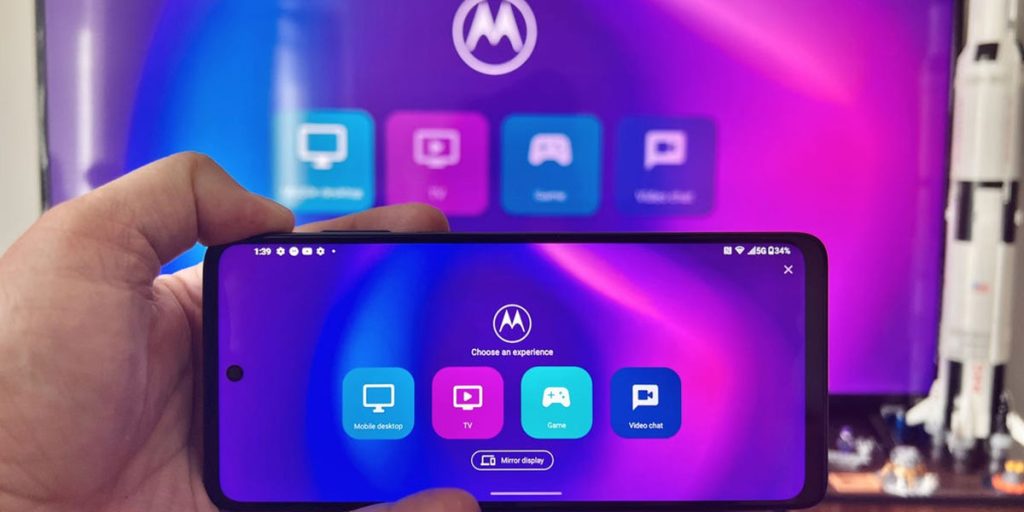
مقایسه روش های مختلف اتصال در یک نگاه کلی
در این قسمت به صورت کلی به بررسی نحوه اتصال گوشی به تلویزیون میپردازیم و روشهای مختلف آن را با یکدیگر مقایسه خواهیم کرد.
| روش اتصال | مزایا | معایب | سازگاری | کیفیت تصویر | نیاز به اینترنت |
| HDMI | کیفیت عالی، پایداری | نیاز به کابل آداپتور | همه دستگاهها | بسیار بالا | خیر |
| WI-FI-DIRECT | حرکت آزادانه، بیسیم | نیازمند تلویزیون هوشمند | برخی دستگاهها | بالا | بله |
| Chromecast | استفاده، پشتیبانی گسترده | نیاز به خرید دستگاه و اینترنت | اکثر دستگاهها | بالا | بله |
| Miracast | کیفیت بالا، بیسیم | پشتیبانی محدود از دستگاهها | برخی دستگاهها | بالا | بله |
| Airplay | کیفیت بالا، استفاده آسان برای اپل | محدود به دستگاههای اپل | دستگاههای اپل | بسیار بالا | بله |
| DLNA | پشتیبانی از بسیاری از دستگاهها | نیاز به برنامههای خاص | اکثر دستگاهها | متوسط تا بالا | بله |
| Screen Mirroring | کیفیت بسیار خوب، بیسیم | قطع و وصلی | همهی دستگاهها | بسیار بالا | بله |
سخن آخر
اتصال گوشی به تلویزیون یکی از امکانات جذاب و کاربردی است که به شما اجازه میدهد محتوای گوشی خود را روی صفحهنمایش بزرگتر مشاهده کنید. با توجه به نیازها و شرایط خود، میتوانید از روشهای مختلف اتصال استفاده کنید.
هر روش مزایا و معایب خاص خود را دارد و بسته به دستگاههای موجود و نیازهای شما، یکی از آنها بهترین گزینه خواهد بود. امیدواریم این مطلب به شما کمک کند تا بهترین روش اتصال گوشی به تلویزیون را انتخاب کنید و از تجربه تماشای بهتر و لذتبخشتر بهرهمند شوید.


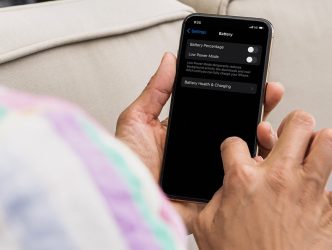


برای ثبت نظر ابتدا باید وارد شوید.
تا کنون هیچ دیدگاهی برای این مقاله ثبت نشده است.
شما میتوانید اولین نفری باشید که برای این مقاله دیدگاه ثبت می کند.